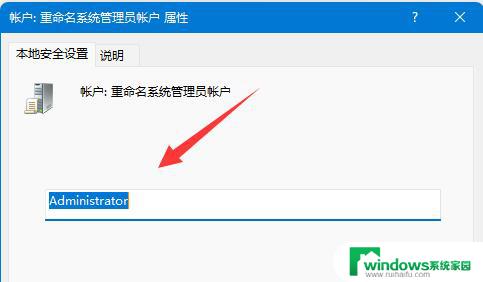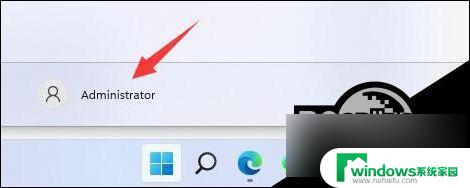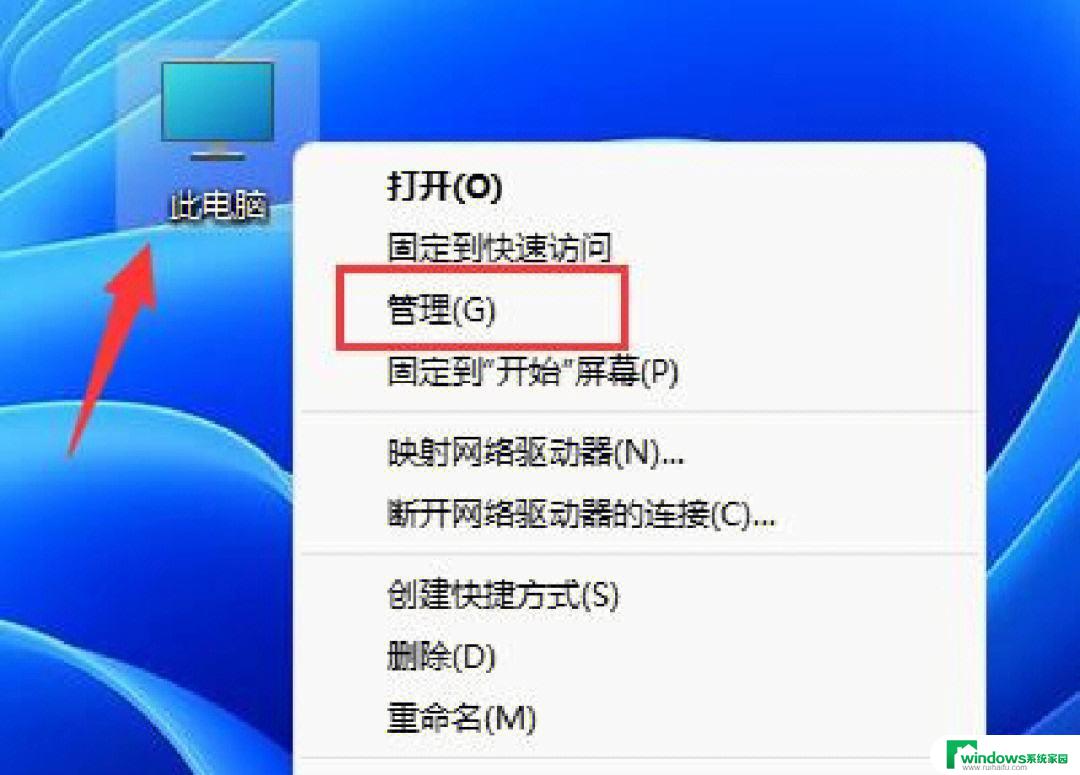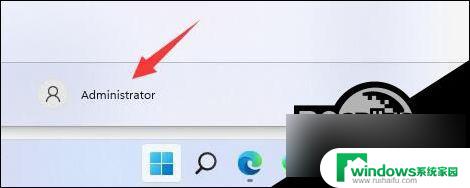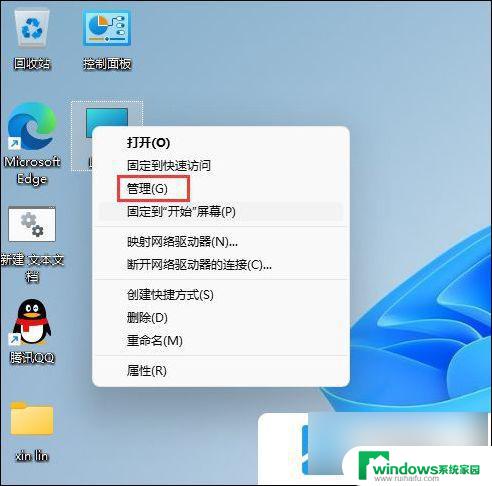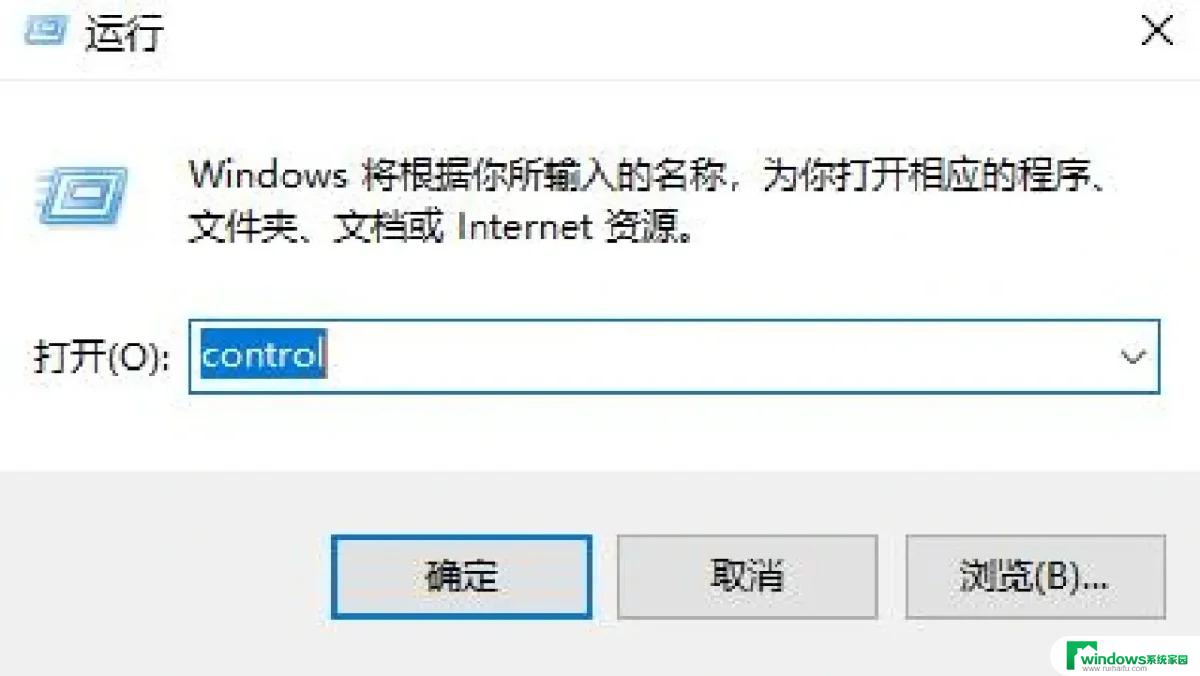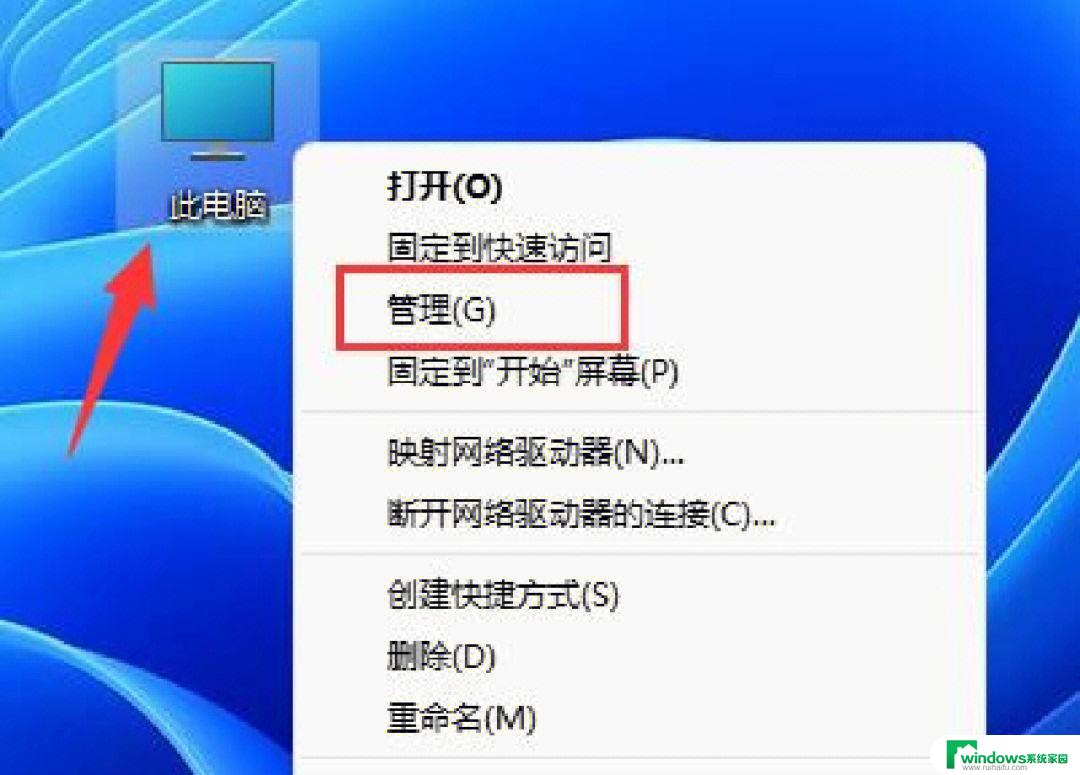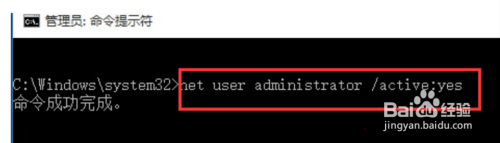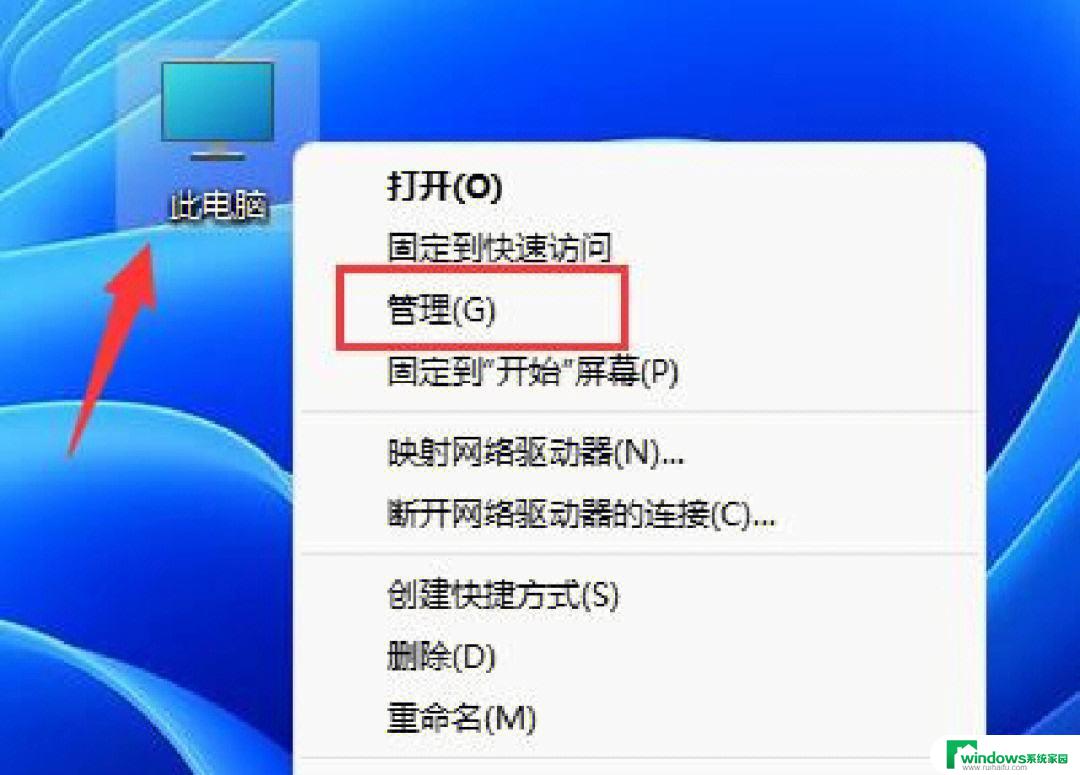Windows11怎样更改用户名?简单易懂的步骤教程!
更新时间:2023-07-10 15:48:01作者:jiang
windows11怎样更改用户名,Windows 11是微软公司最新推出的操作系统,深受广大用户的喜爱,在操作系统中,用户名是一个重要的身份标识符。有时候我们需要更改Windows 11的用户名,例如改变自己的昵称或更换电脑的使用者。但是许多用户不知道如何更改用户名,导致他们遇到了很多困惑。那么接下来我们就一起来看看Windows 11怎样更改用户名吧。
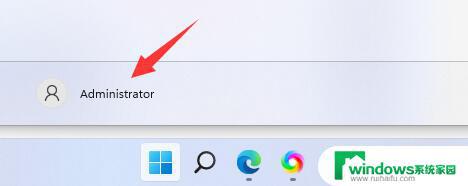
Win11用户名更改教程
1、右键桌面此电脑,打开“管理”。
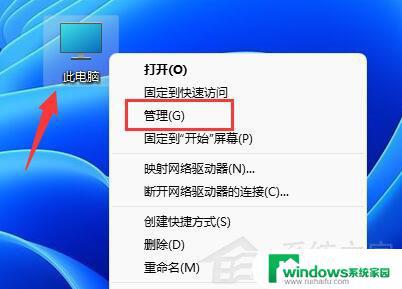
2、展开“本地用户和组”,双击打开“用户”。
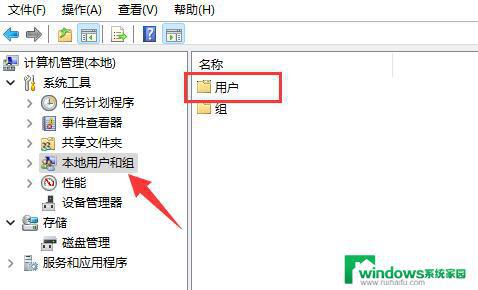
3、右键想要修改用户名的账户,打开“属性”。
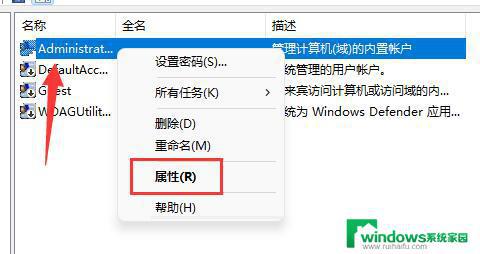
4、在“全名”下输入想要的名称。
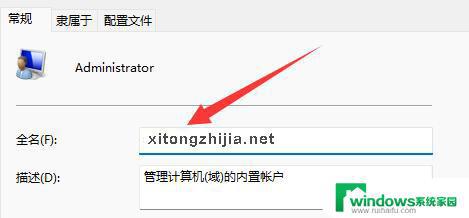
5、修改完成后,重启电脑就可以看到账户名称修改成功了。
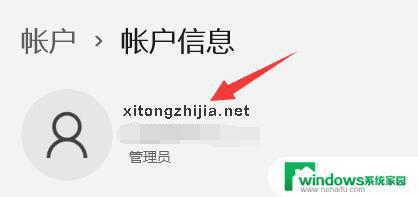
以上就是如何更改Windows 11用户名的全部内容,如果有不清楚的用户,可以参考小编提供的步骤进行操作,希望这篇文章对大家有所帮助,谢谢。